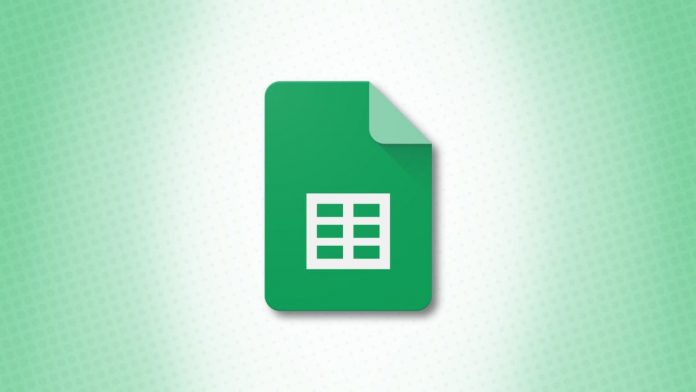C’è di più nell’incollare i dati nei fogli di calcolo rispetto al semplice inserimento di valori copiati da altrove. Fogli Google offre diverse opzioni di Incolla speciale.
Con questi, puoi incollare formule, formattazione condizionale e altro, oltre ai valori.
Accedi a Incolla speciale in Fogli Google
Come aggiornamento, puoi copiare i dati in Fogli Google in alcuni semplici modi. Una volta fatto, accederai a Incolla speciale.
Per copiare i dati:
- Fare clic con il pulsante destro del mouse sulle celle e selezionare “Copia” nel menu di scelta rapida.
- Seleziona le celle e fai clic su Modifica > Copia nel menu.
- Premi Ctrl+C su Windows o Command+C su Mac.
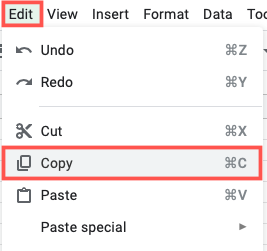
Per aprire Incolla speciale:
- Fare clic con il pulsante destro del mouse sulle celle e passare a Incolla speciale nel menu di scelta rapida. Seleziona l’opzione Incolla dal menu a comparsa.
- Seleziona le celle e vai a Modifica> Incolla speciale nel menu. Seleziona l’opzione Incolla dal menu a comparsa.
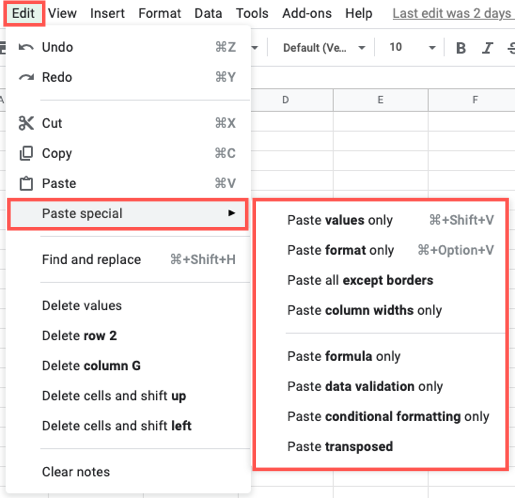
Incolla opzioni speciali in Fogli Google
Mentre alcune delle opzioni speciali di incolla in Fogli Google sembrano abbastanza chiare, altre potrebbero non farlo. E se stai copiando dati, formule o formattazione, è importante conoscere l’opzione di incolla corretta da selezionare.
Diamo un’occhiata a ciascuna delle otto opzioni speciali di incolla attualmente disponibili e a cosa fanno.
Incolla solo valori
Puoi pensare a Incolla solo valori come l’incolla di testo normale che useresti in Microsoft Excel. Questa azione incolla solo il testo senza formattazione . Se i dati che stai copiando includono una formula, Incolla solo valori incollerà solo il risultato della formula.

Incolla solo formato
Se non sono i dati che vuoi incollare ma la formattazione, Incolla solo formato è l’azione che desideri. Questa è un’alternativa allo strumento Paint Format perché non cambierà alcun dato e incollerà solo la formattazione .

Incolla tutto tranne i bordi
Potresti avere dati con bordi, formule e altra formattazione. Incolla tutto tranne i bordi fa esattamente ciò che suggerisce il nome. Incolla tutto ciò che copi, inclusi dati e formattazione, tranne i bordi delle celle. Questa opzione ti aiuta a evitare di riformattare i bordi quando sposti i dati.

Incolla solo larghezze colonne
Quando impieghi del tempo per ridimensionare le colonne in Fogli Google con le dimensioni esatte che desideri, potresti voler portare quelle dimensioni altrove nel tuo foglio. Con Incolla solo larghezze colonne, tutto ciò che viene incollato nelle celle selezionate sono le larghezze delle colonne e nient’altro.
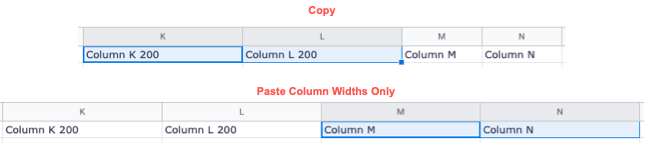
Incolla solo formula
L’opposto di Incolla solo valori dove vedi solo il risultato di una formula che copi, Incolla solo formula incolla effettivamente la formula. Un buon esempio di utilizzo di questa opzione speciale di incolla è quando si aggiungono totali a righe o colonne. Puoi semplicemente copiare e incollare la formula nelle celle rimanenti.
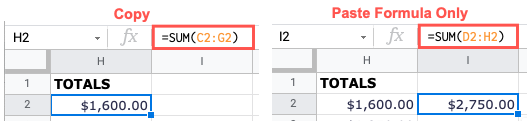
Nota: quando si incollano le formule, i riferimenti di cella dovrebbero adattarsi automaticamente alle nuove posizioni nel foglio.
Incolla solo convalida dati
La convalida dei dati in Fogli Google può impedire l’inserimento di dati errati nel foglio. Quindi, se imposti una regola di convalida dei dati, puoi utilizzare Incolla solo convalida dei dati per copiare e incollare la stessa regola in celle aggiuntive nel foglio. Nient’altro verrà incollato tranne la convalida dei dati.
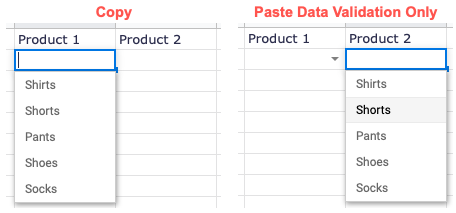
Incolla solo formattazione condizionale
Con la formattazione condizionale in Fogli Google, puoi fare cose come evidenziare spazi vuoti o errori e applicare scale di colori in base ai valori . Se crei una regola di formattazione condizionale che desideri applicare ad altre aree del foglio, copia e incolla con Incolla solo formattazione condizionale. Nient’altro verrà incollato tranne la formattazione condizionale.
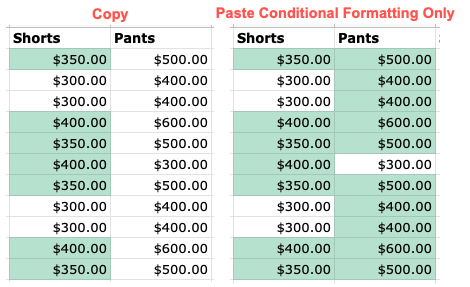
Incolla trasposto
L’ultima, e per molti la più comoda, delle opzioni speciali di incolla è Incolla trasposto. Con questa funzione, puoi copiare le celle in una colonna e incollarle in una riga o viceversa. In sostanza, ti consente di convertire una colonna in una riga o una riga in una colonna.
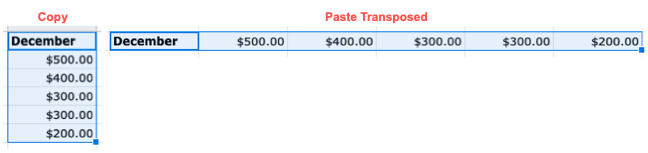
Quando si inseriscono dati in un foglio di calcolo, tutto ciò che può accelerare l’attività è il benvenuto. Quindi la prossima volta che vuoi copiare e incollare dati, formule o formattazione, ricorda le opzioni speciali di incolla in Fogli Google.